Приложението Mail на iOS 10 може да изглежда точно като предишните му пешеходни итерации, но съдържа много скрити суперсили под капака. Въпреки че все още не можете да експортирате съобщение в, да речем, приложение за списък със задачи, можете да правите почти всичко, което правят тези фантастични пощенски приложения на трети страни, а след това и някои.
Нека да разгледаме бързото настройване на приложението за поща на iOS, за да можете лесно да нарязвате и нарязвате входящите съобщения с помощта на скритите му папки.
В iOS 10 пощата получи много чисти ощипвания. Може би най -добрата нова функция е страничната лента, която сега предлага куп специални папки. Това ви позволява бързо да намирате съобщения с прикачени файлове или имейли, които всъщност са адресирани до вас (а не само от списък с имейли за BCC), или-супер полезен този-имейли, пристигнали днес.
Работата е там, че повечето от тези страхотни папки остават скрити по подразбиране. Добрата новина е, че просто трябва да ги включите.
Специални папки на iOS Mail
В допълнение към папките „Входящи“ и „Изпратена поща“ вече имате достъп до следното:
- VIP
- Флаг
- Непрочетено
- До или CC
- Прикачени файлове
- Известия за нишки
- Днес
- Плюс всяка обикновена пощенска кутия, която искате да добавите
Повечето от тях са очевидни, но някои са малко по-загадъчни. До или CCнапример показва имейли, адресирани или изпратени само до вас, като се избягва всички боклуци, които се носят из системата за електронна поща между офисите. Прикачени файлове показва само писма с прикачени файлове, което е супер добро, когато се комбинира с търсене (вижте по-долу). И Днес показва имейли, получени днес, което се оказва добро за игнориране на всичко друго (точно както Култът към Mac 'главен хончо Леандър Кани, който се отнася с входящата си поща като тийнейджър с мръсната си черна дупка в спалнята).
Можете също да паркирате системни пощенски кутии като Чернови, Нежелани, Архиви и кошчета в страничната лента, ако желаете. Ако имате няколко пощенски акаунта, активни на iDevice, получавате и опцията за показване на Цялата поща, Всички кошчета и Всички изпратени, което събира подходящите съобщения от всички ваши акаунти.
Добре, стига толкова приказки. Нека да видим как да ги включим.
Активирайте скритите папки на приложението Mail
За да ги включите, просто докоснете малката икона горе вляво (iPad) или Пощенски кутии етикет на същото място (iPhone), за да отворите списъка с пощенски кутии. След това удари редактиране и отидете в града. В крайна сметка вероятно ще активирате няколко любими и ще скриете останалите, за да поддържате нещата подредени, но защо точно сега да не ги изпробвате всички?
Снимка: Култът към Mac
Щракнете Свършен, и вече можете да изпробвате новите си пощенски кутии. Някои, като Днес, са толкова удобни, че могат да се превърнат в изглед по подразбиране. Други, като Прикачени файлове, са от съществено значение, когато се опитвате да проследите тази фактура или забавния GIF на котката с мустаците, който бившият ви е изпратил. Аааа Това бяха дните.
Преки пътища към вашите собствени персонализирани пощенски кутии
Можете също така да добавите свои собствени пощенски кутии по същия начин. Може би редовно копаете в архива си или имате пощенски OCD и изпращате всичко добре. Или може би използвате нещо подобно SaneBox да организира автоматично вашата поща вместо вас. Една от най -добрите характеристики на SaneBox е пощенската кутия на SaneLater. Услугата автоматично изважда теста от вашата пощенска кутия и я поставя в SaneLater - неща като пощенски съобщения в пощенски списък или още една „връзка“ с поща от неизвестен дрон за PR. За да обучите SaneBox, просто подавате съобщение в папката SaneLater.
За скорост обичам да имам на разположение папката SaneLater. За да го добавите (или която и да е друга папка), следвате горе -долу същата процедура като преди, само вие превъртате надолу и проверявате собствените си папки:
Снимка: Култът към Mac
Добавете в търсенето
Има още една функция, която се комбинира добре с тези пощенски кутии: търсене. Търсенето на приложението Mail е много мощно, но когато се комбинира с тези „интелигентни“ папки, то достига съвсем ново ниво.
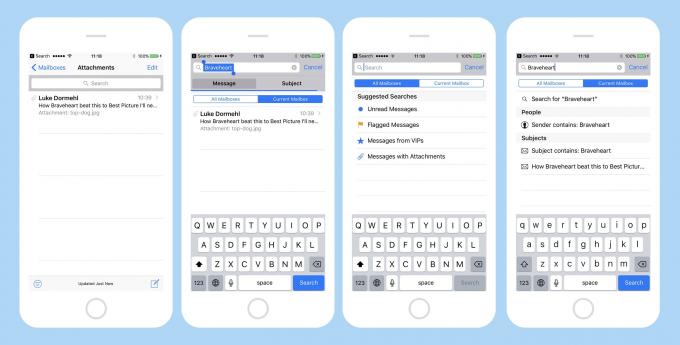
Снимка: Култът към Mac
Все още можете да търсите във всяка дума за търсене, както и в непрочетени, маркирани и VIP съобщения или съобщения с прикачени файлове, но също така можете да стесните търсенето по текущата пощенска кутия. По този начин, ако сте в пощенската кутия Днес и търсите в съобщения с прикачени файлове, стеснявате нещата до всички прикачени файлове, получени днес. Търсенето на поща все още е по -мощно, но това е тема за друг ден.
И така, днес видяхме как можем да добавим няколко супер полезни пощенски кутии по подразбиране, които да помогнат за организирането на имейли. Или по-скоро, за да ни помогне действително да намерим послание в море от боклуци, търсещи внимание. И най -хубавото е, че всичко е вградено в iOS 10 и не отнема почти никакво време за настройка.


